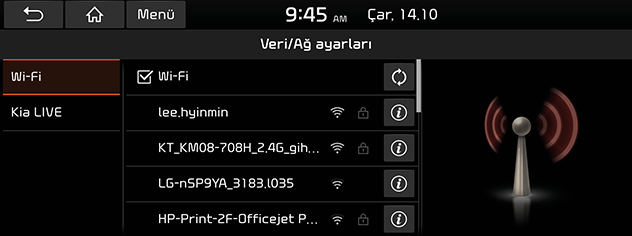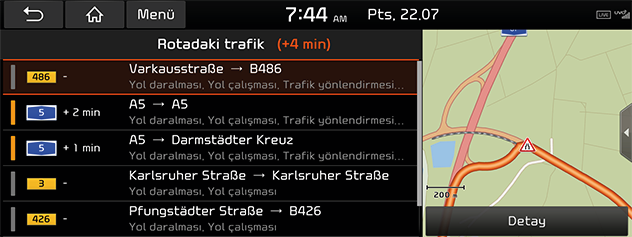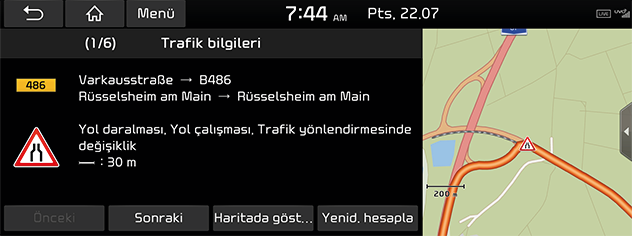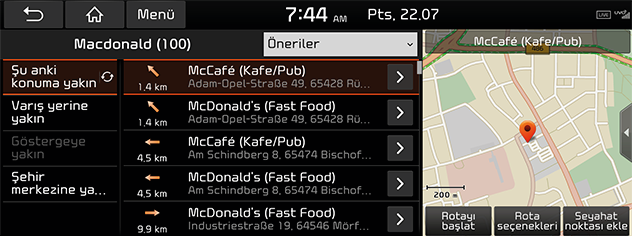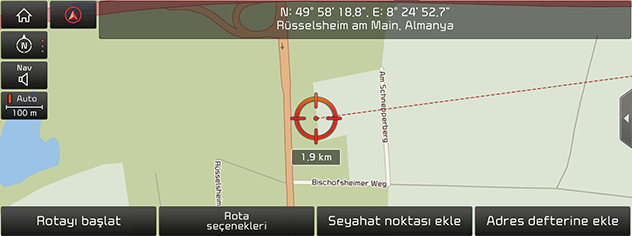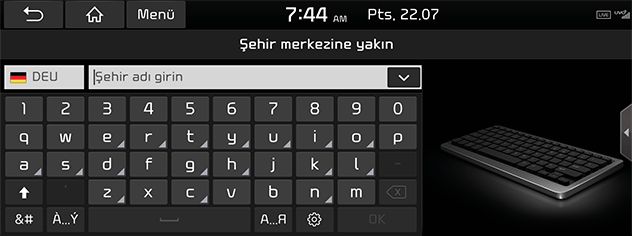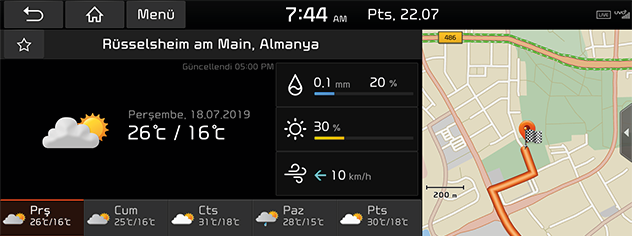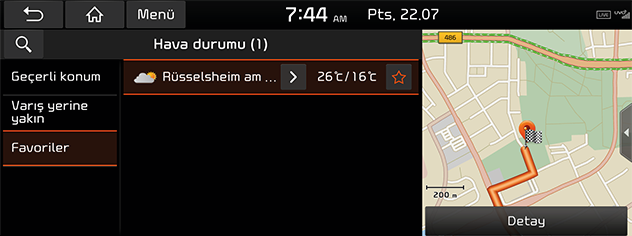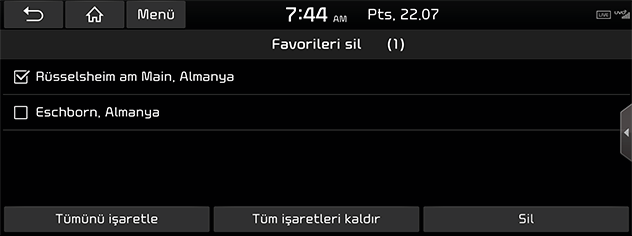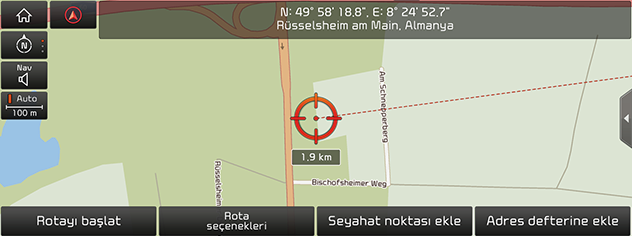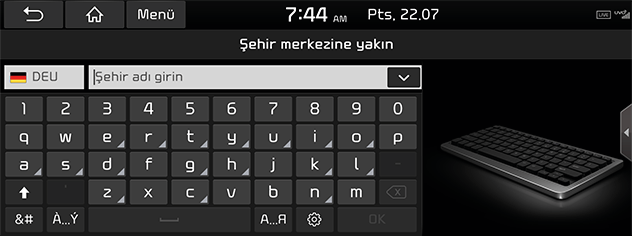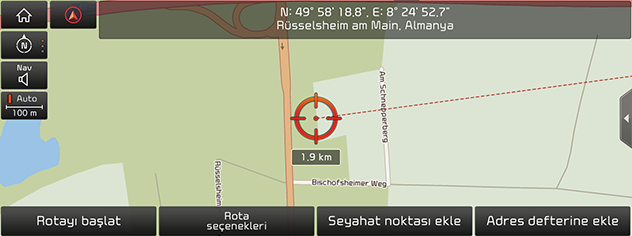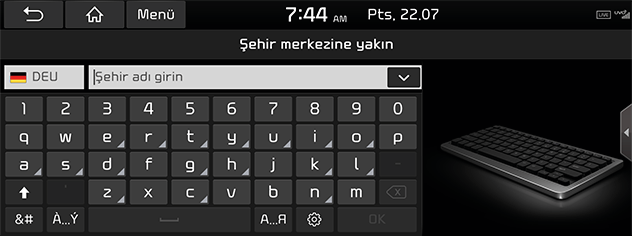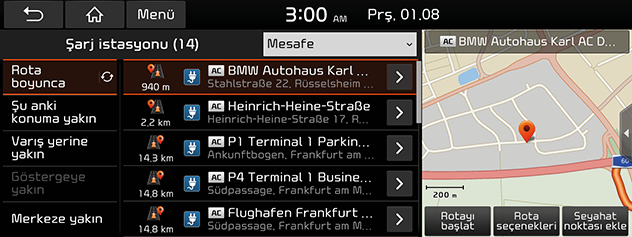Bağlı Hizmetleri kullanmadan önce
Bağlı Hizmetler nedir?
Bağlı Hizmetler, kullanıcıların cep telefonu şebekesi üzerinden araçlarının navigasyon sistemlerinde ek bilgiler almasını sağlamak için TomTom LIVE Hizmetini kullanır.
Trafik bilgileri
Her iki dakikada bir en doğru trafik bilgisini sağlar. Eğer varış noktasını ayarlarsanız, trafik durumuna göre rotayı yeniden hesaplamak için önerileri alabilirsiniz.
Live şarj istasyonları / Live benzin istasyonları
Gerçek zamanlı konum bilgilerine dayalı şarj/dolum istasyonu arama sonuçlarını verir.
Live park alan.
Park yeri bilgisi sağlar ve harita üzerinde başlıca Avrupa ülkelerinin park yeri bilgilerini sağlar.
Live ilgi noktaları (POI)
Gerçek zamanlı konum bilgilerine dayanarak İlgi Çekici Nokta arama sonuçlarını sağlar.
Hava durumu
Hava durumu bilgileri ve beş günlük tahminin yanı sıra haritadaki başlıca Avrupa kentlerinin hava durumu bilgisini de verir.
Bağlı Hizmetleri kullanmak için telefonun bağlanması
- Cep telefonunuz üzerinde Kablosuz Ağ Erişim Noktasını aktive edin ve Kablosuz Ağ bağlantıları arayın. (Detaylar için cep telefonu kullanıcı kılavuzuna başvurun.)
|
,Not |
|
Kablosuz Ağ Erişim Noktasını oluşturarak, özellikle yurt dışında dolaşım halindeyken veri planınıza bağlı olarak ek veri ücretlerine maruz kalabilirsiniz. Cep telefonunuzun pili çabuk tükenebilir, bu nedenle Bağlı Hizmetleri kullanırken telefonu şarj edin. |
- [SETUP] > [Veri/Ağ] sekmelerine basın.
- [Wi-Fi] sekmesine basın. Modele, seçeneğe ve ülkeye bağlı olarak bazı işlevler ve görüntüler gerçek üründen farklı olabilir.
|
|
- [Wi-Fi] sekmesine basın. İstenilen Ağı seçin. (Kablosuz Ağa manuel olarak bağlanmak istediğiniz takdirde, [Wi-Fi ağı ekle] seçeneğine basın. Özellikle, gizli bir Kablosuz Ağa bağlanabilirsiniz.)
|
,Not |
|
Ağa ilk kez bağlanacağınız zaman bilgi paylaşma bildirim ekranı görüntülenir. Dikkatlice okuyun ve daha sonra [Etkinleştirme] seçeneğine basın. |
Trafik bilgileri
Mevcut trafik/yol bilgileri temel olarak trafik bilgi listesinde görüntülenir. Bu özellik, koşullara bağlı olarak yansıtılmayabilir.
- [
 ] > [Kia LIVE] > [Trafik bilgileri] sekmelerine basın.
] > [Kia LIVE] > [Trafik bilgileri] sekmelerine basın.
|
|
- Bu, sadece bir rota ayarlandıktan sonra rota boyunca trafik bilgisi olduğunda görüntülenir.
- Toplam gecikme süresi başlıkta gösterilir. Bu, yuvarlama sebebiyle her bir gecikme süresinin toplamından farklı olabilir.
- İstediğiniz öğeleri seçin.
|
|
- [Önceki]/[Sonraki]: Farklı trafik olayları arasında geçiş yapar.
- [Haritada göster]: Seçili alan için harita ekranını görüntüler.
- [Yenid. hesapla]: Yansıtılan trafik bilgilerine göre rotayı yeniden hesaplar.
Live ilgi noktaları (POI)
Farklı arama yöntemlerini kullanarak varış noktası olarak bir İlgi Çekici Nokta (POI) belirleyebilirsiniz.
[Şu anki konuma yakın] veya [Varış yerine yakın] ile İlgi Çekici Nokta aramasının yapılması
- [
 ] > [Kia LIVE] > [Live ilgi noktaları] sekmelerine basın.
] > [Kia LIVE] > [Live ilgi noktaları] sekmelerine basın.
|
|
- İstenilen POI (İlgi Çekici Nokta) adını girin ve [OK] sekmesine basın.
- [Şu anki konuma yakın] veya [Varış yerine yakın] sekmesine basın.
- [Şu anki konuma yakın]: Mevcut araç konumu yakınında ilgi çekici nokta arar.
- [Varış yerine yakın]: Seçilen varış noktasına yakın ilgi çekici nokta arar.
- İstenen varış noktasını seçin.
- “Adres Arama” bölümünde adım 3'ü takip edin.
[Göstergeye yakın] ile İlgi Çekici Nokta aramasının yapılması
- İstenen harita bölgesinin üzerine uzun basın. Seçilen nokta ekranın merkezine getirilir ve kaydırma işareti görünür.
|
|
- [
 ] > [Kia LIVE] > [Live ilgi noktaları] sekmelerine basın.
] > [Kia LIVE] > [Live ilgi noktaları] sekmelerine basın. - İstenilen POI (İlgi Çekici Nokta) adını girin ve [OK] sekmesine basın.
- [Göstergeye yakın] sekmesine basın: İlgi Çekici Noktayı kaydırma işareti yakınında arar.
- İstenen varış noktasını seçin.
- “Adres Arama” bölümünde adım 3'ü takip edin.
[Şehir merkezine yakın] ile İlgi Çekici Nokta aramasının yapılması
- [
 ] > [Kia LIVE] > [Live ilgi noktaları] sekmelerine basın.
] > [Kia LIVE] > [Live ilgi noktaları] sekmelerine basın.
|
|
- İstenilen POI (İlgi Çekici Nokta) adını girin ve [OK] sekmesine basın.
- [Şehir merkezine yakın] sekmesine basın.
- İstenilen şehir adını girin ve [OK] sekmesine basın.
- İstenen varış noktasını seçin.
- “Adres Arama” bölümünde adım 3'ü takip edin.
Hava durumu
Bu, mevcut konum ve varış noktası için, bulunulan gün dahil olmak üzere sonraki günler için hava durumu tahminini verir.
- [
 ] > [Kia LIVE] > [Hava durumu] > [Geçerli konum] veya [Varış yeri] sekmelerine basın.
] > [Kia LIVE] > [Hava durumu] > [Geçerli konum] veya [Varış yeri] sekmelerine basın.
|
|
- [Geçerli konum]: Mevcut konumunuzdaki hava durumu bilgilerini görüntüler.
- [Varış yeri]: Varış noktanızdaki hava durumu bilgilerini görüntüler.
- Daha fazla hava durumu bilgisi için istenilen listeye basın.
Sık Kullanılanların Ayarlanması
Sık kullanılan yerleriniz zaten [Favoriler] menüsüne zaten kaydedilmişse, sık kullanılan yerlerinize ait hava durumu bilgilerini kolay bir şekilde kontrol edebilirsiniz.
Listede [![]() ] > [Kia LIVE] > [Hava durumu] > [Favoriler].
] > [Kia LIVE] > [Hava durumu] > [Favoriler].
|
|
|
,Not |
|
Mevcut konumu veya varış noktasını da sık kullanılanlara ekleyebilirsiniz. Listede [ |
Sık Kullanılanların Silinmesi
- [
 ] > [Kia LIVE] > [Hava durumu] > [Favoriler] > [Menü] > [Sil] sekmelerine basın.
] > [Kia LIVE] > [Hava durumu] > [Favoriler] > [Menü] > [Sil] sekmelerine basın.
|
|
- İstenilen öğeyi seçin, ardından [Sil] > [Evet] sekmelerine basın.
- [Tümünü işaretle]: Tüm öğeleri işaretler.
- [Tüm iş. kaldır]: Tüm öğelerin işaretini kaldırır.
|
,Not |
|
Sık kullanılanları [Favoriler] menüsünden de silebilirsiniz. Listede [ |
Live park alan.
Farklı arama yöntemlerini kullanarak bir park yerini varış noktası olarak belirleyebilirsiniz. [Tür] öğesine basarak gelişmiş arama seçeneğini ayarlayabilirsiniz.
Bu, park yeri bilgilerinin yanı sıra haritadaki başlıca Avrupa kentlerinin park yeri bilgisini de verir.
[Şu anki konuma yakın] veya [Varış yerine yakın] ile park yeri aramasının yapılması
- [
 ] > [Kia LIVE] > [Live park alan.] sekmelerine basın.
] > [Kia LIVE] > [Live park alan.] sekmelerine basın. - [Şu anki konuma yakın] veya [Varış yerine yakın] sekmesine basın.
- [Şu anki konuma yakın]: Mevcut araç konumu yakınında park yeri arar.
- [Varış yerine yakın]: Seçilen varış yerine yakın park yerini arar.
- İstenen varış noktasını seçin.
- “Adres Arama” bölümünde adım 3'ü takip edin.
[Göstergeye yakın] ile park yeri aramasının yapılması
- İstenen harita bölgesinin üzerine uzun basın. Seçilen nokta ekranın merkezine getirilir ve kaydırma işareti görünür.
|
|
- [
 ] > [Kia LIVE] > [Live park alan.] > [Göstergeye yakın] sekmelerine basın.
] > [Kia LIVE] > [Live park alan.] > [Göstergeye yakın] sekmelerine basın. - İstenen varış noktasını seçin.
- “Adres Arama” bölümünde adım 3'ü takip edin.
[Şehir merkezine yakın] ile park yeri aramasının yapılması
- [
 ] > [Kia LIVE] > [Live park alan.] > [Şehir merkezine yakın] sekmelerine basın.
] > [Kia LIVE] > [Live park alan.] > [Şehir merkezine yakın] sekmelerine basın.
|
|
- İstenilen şehir adını girin ve [OK] sekmesine basın.
- İstenen varış noktasını seçin.
- “Adres Arama” bölümünde adım 3'ü takip edin.
Live şarj istasyonları (Live benzin istasyonları)
Farklı arama yöntemlerini kullanarak bir şarj istasyonunu varış noktası olarak ayarlayabilirsiniz.
[Şu anki konuma yakın] veya [Varış yerine yakın] ile şarj istasyonlaı (benzin istasy.) aramasının yapılması
- [
 ] > [Kia LIVE] > [Live şarj istasyonları] veya [Live benzin istasyonları] sekmelerine basın.
] > [Kia LIVE] > [Live şarj istasyonları] veya [Live benzin istasyonları] sekmelerine basın. - [Şu anki konuma yakın] veya [Varış yerine yakın] sekmesine basın.
- [Şu anki konuma yakın]: Mevcut araç konumu yakınında şarj istasyonu arar.
- [Varış yerine yakın]: Seçilen varış yerine yakın şarj istasyonu arar.
- İstenen varış noktasını seçin.
- “Adres Arama” bölümünde adım 3'ü takip edin.
[Göstergeye yakın] ile şarj istasyonlaı (benzin istasy.) aramasının yapılması
- İstenen harita bölgesinin üzerine uzun basın. Seçilen nokta ekranın merkezine getirilir ve kaydırma işareti görünür.
|
|
- [
 ] > [Kia LIVE] > [Live şarj istasyonları] veya [Live benzin istasyonları] > [Göstergeye yakın] sekmelerine basın.
] > [Kia LIVE] > [Live şarj istasyonları] veya [Live benzin istasyonları] > [Göstergeye yakın] sekmelerine basın. - İstenen varış noktasını seçin.
- “Adres Arama” bölümünde adım 3'ü takip edin.
[Şehir merkezine yakın] ile şarj istasyonlaı (benzin istasy.) aramasının yapılması
- [
 ] > [Kia LIVE] > [Live şarj istasyonları] veya [Live benzin istasyonları] > [Şehir merkezine yakın] sekmelerine basın.
] > [Kia LIVE] > [Live şarj istasyonları] veya [Live benzin istasyonları] > [Şehir merkezine yakın] sekmelerine basın.
|
|
- İstenilen şehir adını girin ve [OK] sekmesine basın.
- İstenen varış noktasını seçin.
- “Adres Arama” bölümünde adım 3'ü takip edin.
Şarj istasyonu (Yalnızca Elektrikli Araçlar)
- [NAV] > [Şarj istasyonu] sekmelerine basın.
|
|
- Listeyi tarih, isim ve kategori sırasında düzenlemek için [Tarih], [Ad] veya [Kategori] sekmelerine basın.
- [Live şarj istasyonları] menüsünü taşımak için [] öğesine basın.

- Listeden tercih edilen öğeye basın.
- “Adres Arama” bölümünde adım 3'ü takip edin.
Ülkeye göre Bağlı Hizmetler kullanılabilirliği
(“EVET”: Mevcut / “HAYIR”: Mevcut Değil)
|
ISO kodu |
Ülke/Bölge |
Trafik |
Hava Durumu |
|
MS |
Andora |
EVET |
EVET |
|
AL |
Arnavutluk |
HAYIR |
EVET |
|
AT |
Avusturya |
EVET |
EVET |
|
BA |
Bosna Hersek |
HAYIR |
EVET |
|
BE |
Belçika |
EVET |
EVET |
|
BG |
Bulgaristan |
HAYIR |
EVET |
|
BY |
Beyaz Rusya |
HAYIR |
EVET |
|
CH |
İsviçre |
EVET |
EVET |
|
CZ |
Çekya |
EVET |
EVET |
|
DE |
Almanya |
EVET |
EVET |
|
DK |
Danimarka |
EVET |
EVET |
|
EE |
Estonya |
HAYIR |
EVET |
|
ES |
İspanya |
EVET |
EVET |
|
FI |
Finlandiya |
EVET |
EVET |
|
FR |
Fransa |
EVET |
EVET |
|
GB |
Büyük Britanya |
EVET |
EVET |
|
GI |
Cebelitarık Boğazı |
EVET |
EVET |
|
GR |
Yunanistan |
EVET |
EVET |
|
HR |
Hırvatistan |
HAYIR |
EVET |
|
HU |
Macaristan |
EVET |
EVET |
|
IE |
İrlanda |
EVET |
EVET |
|
IS |
İzlanda |
HAYIR |
EVET |
|
IT |
İtalya |
EVET |
EVET |
|
LI |
Lihtenştayn |
EVET |
EVET |
|
LT |
Litvanya |
HAYIR |
EVET |
|
LU |
Lüksemburg |
EVET |
EVET |
|
LV |
Letonya |
HAYIR |
EVET |
|
MC |
Monako |
EVET |
EVET |
|
MD |
Moldova |
HAYIR |
EVET |
|
ME |
Karadağ |
HAYIR |
EVET |
|
MK |
Makedonya |
HAYIR |
EVET |
|
NL |
Hollanda |
EVET |
EVET |
|
NO |
Norveç |
EVET |
EVET |
|
PL |
Polonya |
EVET |
EVET |
|
PT |
Portekiz |
EVET |
EVET |
|
RO |
Romanya |
HAYIR |
EVET |
|
RS |
Sırbistan |
HAYIR |
EVET |
|
RU |
Rusya |
EVET |
EVET |
|
SE |
İsveç |
EVET |
EVET |
|
SI |
Slovenya |
HAYIR |
EVET |
|
SK |
Slovakya |
EVET |
EVET |
|
SM |
San Marino |
EVET |
EVET |
|
TR |
Türkiye |
EVET |
EVET |
|
UA |
Ukrayna |
HAYIR |
EVET |
|
VA |
Vatikan |
EVET |
EVET |
|
ISO kodu |
Ülke/Bölge |
Kamera Uyarıları |
Gerçek Zamanlı İlgi Çekici Noktalar |
|
MS |
Andora |
EVET |
EVET |
|
AL |
Arnavutluk |
HAYIR |
HAYIR |
|
AT |
Avusturya |
EVET |
EVET |
|
BA |
Bosna Hersek |
HAYIR |
HAYIR |
|
BE |
Belçika |
EVET |
EVET |
|
BG |
Bulgaristan |
EVET |
EVET |
|
BY |
Beyaz Rusya |
HAYIR |
HAYIR |
|
CH |
İsviçre |
HAYIR |
EVET |
|
CZ |
Çekya |
EVET |
EVET |
|
DE |
Almanya |
EVET |
EVET |
|
DK |
Danimarka |
EVET |
EVET |
|
EE |
Estonya |
EVET |
EVET |
|
ES |
İspanya |
EVET |
EVET |
|
FI |
Finlandiya |
EVET |
EVET |
|
FR |
Fransa |
EVET |
EVET |
|
GB |
Büyük Britanya |
EVET |
EVET |
|
GI |
Cebelitarık Boğazı |
EVET |
EVET |
|
GR |
Yunanistan |
EVET |
HAYIR |
|
HR |
Hırvatistan |
EVET |
EVET |
|
HU |
Macaristan |
EVET |
EVET |
|
IE |
İrlanda |
EVET |
EVET |
|
IS |
İzlanda |
HAYIR |
EVET |
|
IT |
İtalya |
EVET |
EVET |
|
LI |
Lihtenştayn |
HAYIR |
EVET |
|
LT |
Litvanya |
EVET |
EVET |
|
LU |
Lüksemburg |
EVET |
EVET |
|
LV |
Letonya |
EVET |
EVET |
|
MC |
Monako |
EVET |
EVET |
|
MD |
Moldova |
HAYIR |
HAYIR |
|
ME |
Karadağ |
HAYIR |
EVET |
|
MK |
Makedonya |
HAYIR |
HAYIR |
|
NL |
Hollanda |
EVET |
EVET |
|
NO |
Norveç |
EVET |
EVET |
|
PL |
Polonya |
EVET |
EVET |
|
PT |
Portekiz |
EVET |
EVET |
|
RO |
Romanya |
EVET |
EVET |
|
RS |
Sırbistan |
EVET |
EVET |
|
RU |
Rusya |
EVET |
EVET |
|
SE |
İsveç |
EVET |
EVET |
|
SI |
Slovenya |
EVET |
EVET |
|
SK |
Slovakya |
EVET |
EVET |
|
SM |
San Marino |
EVET |
EVET |
|
TR |
Türkiye |
HAYIR |
EVET |
|
UA |
Ukrayna |
EVET |
EVET |
|
VA |
Vatikan |
EVET |
EVET |
|
,Not |
|